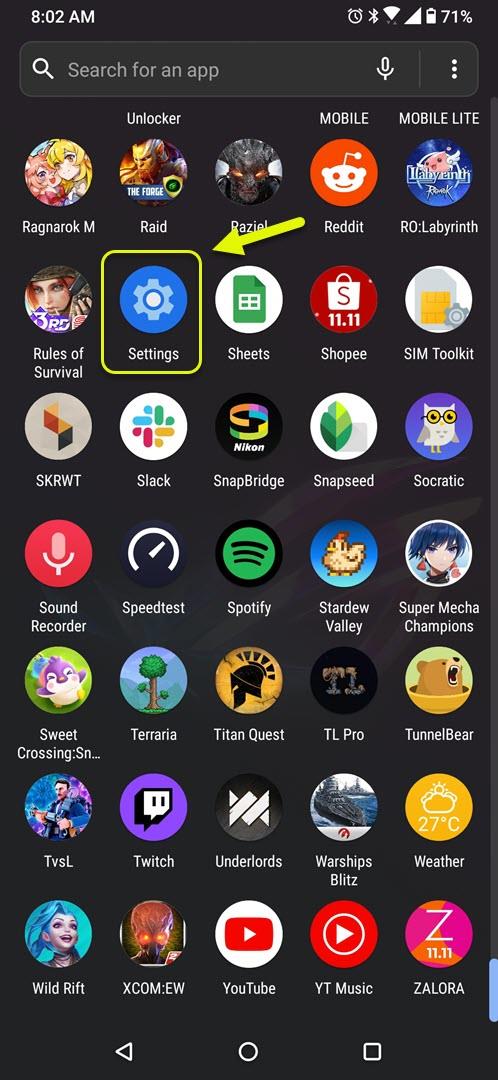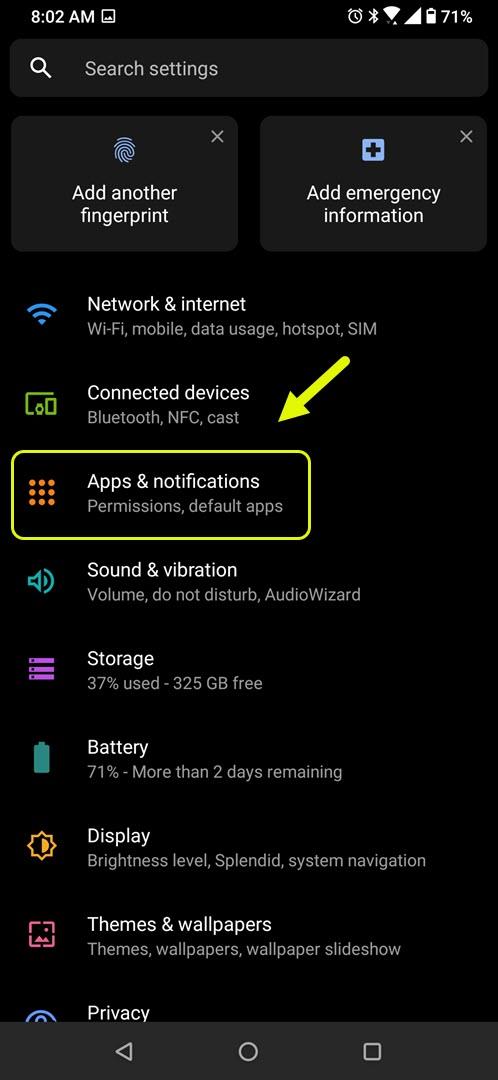Jeśli Spotify nie wyświetla tekstu na pełnym ekranie na urządzeniu z Androidem, najprawdopodobniej jest to spowodowane usterką oprogramowania. Spróbuj wyczyścić pamięć podręczną i dane aplikacji. Powinieneś także spróbować ponownie zainstalować zaktualizowaną wersję ze sklepu Google Play.
Spotify to popularna usługa strumieniowego przesyłania dźwięku, która została uruchomiona w 2008 roku. Umożliwia ona każdemu, kto ma subskrypcję, słuchanie ulubionych piosenek lub podcastów na dowolnym urządzeniu podłączonym do Internetu. Bezpłatna subskrypcja odtwarza reklamy i ma ograniczone funkcje, podczas gdy płatna subskrypcja nie będzie zawierała reklam, jednocześnie umożliwiając dostęp do pełnych funkcji usługi.
Spotify nie może wyświetlać tekstów piosenek na pełnym ekranie na telefonie z systemem Android
Jedną z najnowszych funkcji aplikacji Spotify na Androida jest to, że umożliwia ona wyświetlanie tekstu większości utworów. Można to częściowo wyświetlić na ekranie, dotykając raz przycisku tekstu na dole, lub można użyć całego ekranu, dotykając go dwukrotnie. Jednym z problemów, z którym boryka się obecnie większość użytkowników aplikacji, jest to, że teksty nie mogą być wyświetlane na pełnym ekranie. Oto, co musisz zrobić, aby to naprawić.
Wymagania wstępne:
- Uruchom ponownie telefon.
- Upewnij się, że pobierasz najnowszą aktualizację aplikacji ze sklepu Google Play.
Metoda 1: Wyczyść pamięć podręczną i dane aplikacji Spotify
Jedną z najczęstszych przyczyn tego problemu są uszkodzone dane w pamięci podręcznej. Pozbycie się tych danych zwykle rozwiązuje problem.
Potrzebny czas: 3 minuty.
Czyszczenie pamięci podręcznej aplikacji i danych
- Stuknij w Ustawienia.
Możesz to zrobić, przesuwając palcem w górę z ekranu głównego, a następnie dotykając ikony Ustawienia.
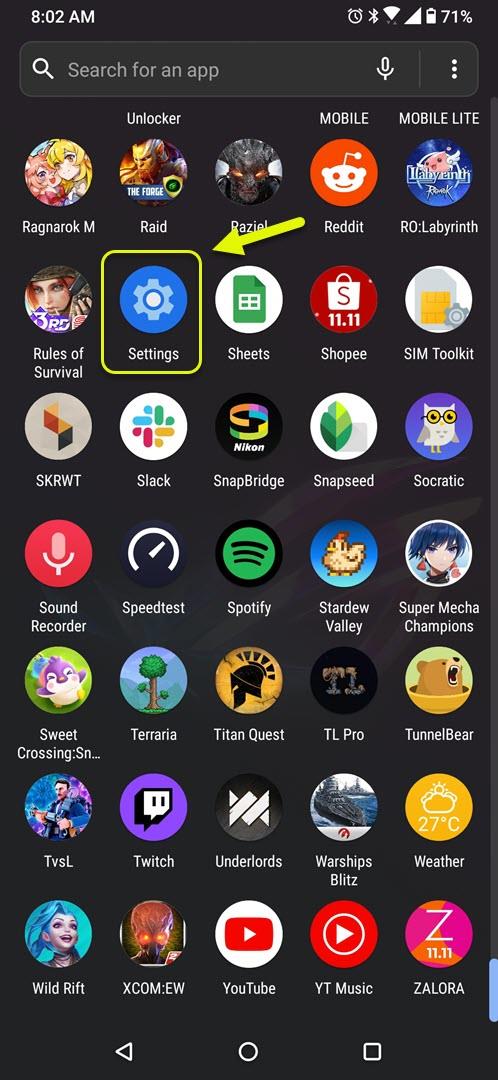
- Stuknij w Aplikacje i powiadomienia.
Tutaj możesz zarządzać ustawieniami aplikacji.
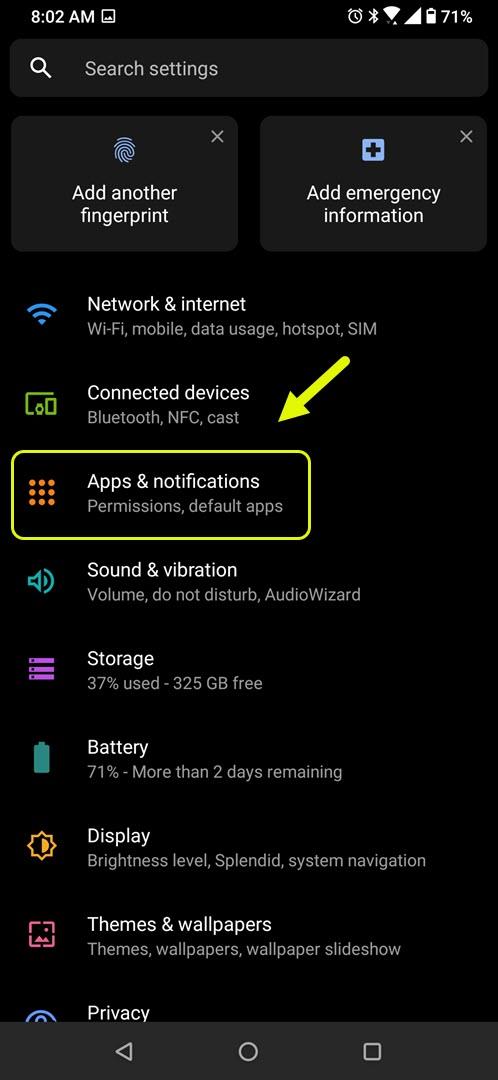
- Stuknij w Zobacz wszystkie aplikacje.
Spowoduje to wyświetlenie wszystkich aplikacji zainstalowanych w telefonie.

- Stuknij w Spotify.
Stuknij w Spotify. Otworzy się powiadomienie o pozwoleniu aplikacji i informacje o pamięci.

- Stuknij w Pamięć i pamięć podręczna.
Otworzy się pamięć aplikacji, powiadomienia i ustawienia uprawnień.

- Stuknij w Wyczyść pamięć i Wyczyść pamięć podręczną, a następnie potwierdź swoje działanie.
Spowoduje to usunięcie tymczasowych danych przechowywanych przez aplikację.

Po przywróceniu aplikacji do pierwotnego stanu spróbuj sprawdzić, czy problem nadal występuje.
Metoda 2: Zainstaluj ponownie aplikację Spotify, aby naprawić teksty, które nie wyświetlają się na pełnym ekranie
Zawsze istnieje możliwość, że przyczyną problemu jest uszkodzona instalacja aplikacji. W takim przypadku wystarczy po prostu odinstalować Spotify z telefonu, a następnie pobrać i zainstalować nową wersję ze sklepu Google Play.
Jeśli problem nadal występuje, najprawdopodobniej jest to spowodowane błędem w najnowszej aktualizacji aplikacji i najprawdopodobniej zostanie naprawiony w następnej aktualizacji.
Po wykonaniu powyższych czynności z powodzeniem naprawisz problem ze Spotify, który nie wyświetla tekstu na pełnym ekranie w Androidzie.
Odwiedź nasz kanał Androidhow na Youtube, aby uzyskać więcej filmów o rozwiązywaniu problemów.
Przeczytaj także:
- Błąd oczekującej transakcji Steam Łatwa naprawa